- Συγγραφέας Abigail Brown [email protected].
- Public 2023-12-17 06:44.
- Τελευταία τροποποίηση 2025-01-24 12:06.
Τι πρέπει να γνωρίζετε
- Ανοίξτε την πλαϊνή γραμμή στην εφαρμογή Μετάφραση και επιλέξτε Conversation.
- Πατήστε την τρεις κουκκίδες κάτω δεξιά και επιλέξτε Αυτόματη μετάφραση.
- Πατήστε το εικονίδιο μικρόφωνο όταν ξεκινήσει η συνομιλία. Στη συνέχεια, δεν χρειάζεται να αγγίξετε ξανά το εικονίδιο. απλά μίλα.
Αυτό το άρθρο εξηγεί πώς μπορείτε να ενεργοποιήσετε και να χρησιμοποιήσετε την Αυτόματη μετάφραση στην εφαρμογή Μετάφραση στο iPad. Προηγουμένως η αυτόματη μετάφραση ήταν διαθέσιμη μόνο στο iPhone, αλλά εισήχθη και συμπεριλήφθηκε στο iPadOS 15. Χρησιμοποιώντας την Αυτόματη μετάφραση, μπορείτε να συνεχίσετε μια συνομιλία που μεταφράζεται αμέσως.
Πώς να ενεργοποιήσετε την αυτόματη μετάφραση στο iPad
Εάν συνομιλείτε με κάποιον που μιλάει άλλη διάλεκτο, μπορείτε να χρησιμοποιήσετε την Αυτόματη μετάφραση για να εμφανίσετε τη συνομιλία που βρίσκεται σε εξέλιξη και στις δύο γλώσσες.
-
Για να ενεργοποιήσετε την Αυτόματη μετάφραση, ανοίξτε την εφαρμογή Μετάφραση και, εάν χρειάζεται, εμφανίστε την πλαϊνή γραμμή χρησιμοποιώντας το κουμπί επάνω αριστερά.

Image -
Επιλέξτε Conversation στην πλαϊνή γραμμή.

Image -
Στη δεξιά πλευρά, πατήστε τις τρεις κουκκίδες κάτω δεξιά και επιλέξτε Αυτόματη μετάφραση.

Image
Ρύθμιση αυτόματης μετάφρασης στο iPad
Πριν αρχίσετε να χρησιμοποιείτε την Αυτόματη μετάφραση, μπορείτε να προσαρμόσετε μερικές από τις ρυθμίσεις της. Αυτά σας επιτρέπουν να επιλέξετε και τις δύο γλώσσες, να επιλέξετε την καλύτερη προβολή εφαρμογής για την περίπτωσή σας και να ακούσετε τις μεταφράσεις δυνατά.
Επιλέξτε τις γλώσσες
Όταν είστε έτοιμοι να ξεκινήσετε τη συνομιλία σας, μπορείτε να επιλέξετε και τις δύο γλώσσες χρησιμοποιώντας τα αναπτυσσόμενα πλαίσια στο επάνω μέρος της πλευράς συνομιλίας της οθόνης.
Εναλλακτικά, μπορείτε να ορίσετε τη Μετάφραση να εντοπίζει αυτόματα και τις δύο γλώσσες που ακούει. Πατήστε την τρεις κουκκίδες κάτω δεξιά και επιλέξτε Εντοπισμός γλώσσας.
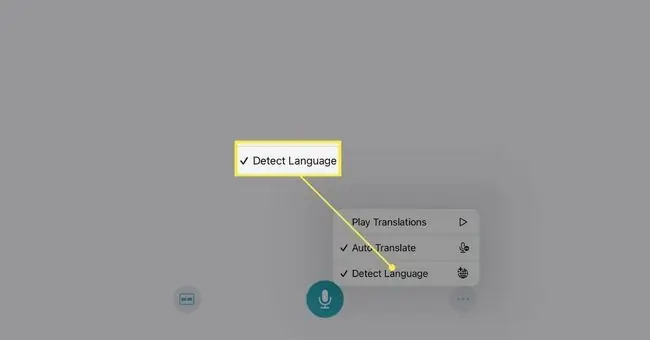
Επιλέξτε την προβολή
Η λειτουργία συνομιλίας στην εφαρμογή Μετάφραση παρέχει δύο προβολές για επιλογή, ώστε να μπορείτε να χρησιμοποιήσετε τη μία εάν κάθεστε δίπλα-δίπλα ή την άλλη εάν είστε απέναντι.
Από προεπιλογή, θα δείτε την προβολή δίπλα δίπλα. Για εναλλαγή προβολών, πατήστε το Προβολή εικονίδιο κάτω αριστερά (στα αριστερά του εικονιδίου του μικροφώνου) και επιλέξτε Πρόσωπο με Πρόσωπο.

Εάν θέλετε να επιστρέψετε στην προβολή Side by Side, πατήστε το X επάνω αριστερά στην προβολή Πρόσωπο με πρόσωπο.
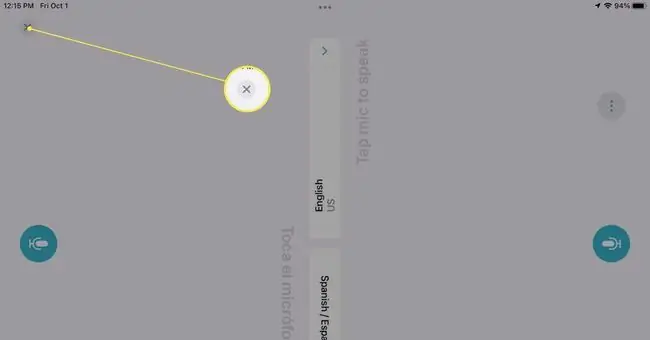
Παίξτε τις μεταφράσεις δυνατά
Μια άλλη επιλογή που μπορείτε να ενεργοποιήσετε για τη συνομιλία σας είναι να την παίζετε δυνατά. Πατήστε τις τρεις κουκκίδες κάτω δεξιά και επιλέξτε Αναπαραγωγή Μεταφράσεων.
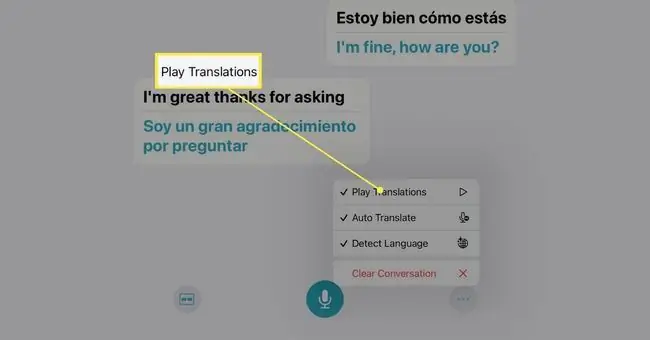
Όταν ενεργοποιείτε αυτήν τη λειτουργία, θα ακούτε τις μεταφράσεις και θα τις βλέπετε στην οθόνη.
Πώς να χρησιμοποιήσετε την αυτόματη μετάφραση στο iPad
Αφού ενεργοποιήσετε την Αυτόματη μετάφραση και προσαρμόσετε τις ρυθμίσεις, πατήστε το εικονίδιο μικρόφωνο όταν ξεκινήσει η συνομιλία σας. Και αυτό είναι το μόνο που υπάρχει!
Εσείς και το άτομο με το οποίο μιλάτε θα δείτε τη συνομιλία και στις δύο γλώσσες στην οθόνη. Στη συνέχεια, μπορείτε να μιλάτε ο ένας στον άλλον άνετα χωρίς να πατήσετε άλλο κουμπί.
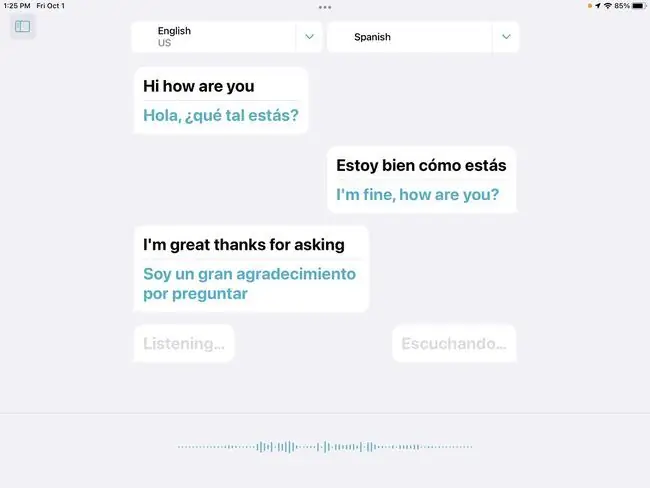
Εάν η συνομιλία σταματήσει για λίγο, θα δείτε ξανά το εικονίδιο του μικροφώνου να εμφανίζεται. Απλώς πατήστε το για να συνεχίσετε με τη μεταφρασμένη συνομιλία σας.
Όταν τελειώσετε, μπορείτε να καθαρίσετε τη συνομιλία και να ετοιμαστείτε για την επόμενη, αν θέλετε. Για να το κάνετε αυτό, πατήστε τις τρεις κουκκίδες κάτω δεξιά και επιλέξτε Εκκαθάριση συνομιλίας. Για επιβεβαίωση, πατήστε Clear στο αναδυόμενο παράθυρο.
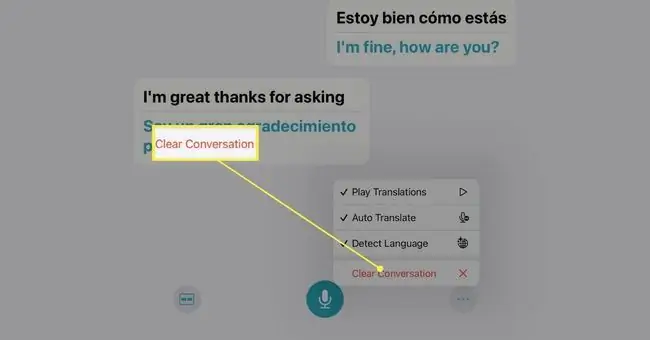
Αν θέλετε να δοκιμάσετε παρόμοιες εφαρμογές, ρίξτε μια ματιά στη λίστα μας με τις καλύτερες εφαρμογές μετάφρασης.
Συχνές Ερωτήσεις
Πώς μεταφράζετε αρχεία PDF στα Αγγλικά στο iPad;
Για να μεταφράσετε κείμενο από ένα έγγραφο, θα χρειαστείτε μια εφαρμογή τρίτου μέρους. Για παράδειγμα, μπορείτε να κάνετε λήψη του Language Translator by Mate στο iPad σας. Στη συνέχεια, επιλέξτε το κείμενο που θέλετε να μεταφράσετε στο πρόγραμμα προβολής PDF και μεταβείτε στο Κοινή χρήση > Μετάφραση και η εφαρμογή θα παράσχει μια μετάφραση σε μια αναδυόμενη -επάνω παράθυρο.
Πώς μπορώ να μεταφράσω μια σελίδα στο Safari στο iPad;
Ανοίξτε τον ιστότοπο στο Safari και πατήστε το εικονίδιο aA στην αριστερή πλευρά της γραμμής διευθύνσεων. Επιλέξτε Μετάφραση σε (Γλώσσα επιλογής) > Ενεργοποίηση μετάφρασης. Για να απενεργοποιήσετε τις μεταφράσεις, πατήστε ξανά το εικονίδιο aA και πατήστε Προβολή πρωτοτύπου.






